Pendahuluan
Vim (Vi Peningkatan) adalah salah satu versi tiruan dari editor teks vi . Dengan fitur seperti penyorotan sintaks dan perintah pengeditan baru, Vim adalah salah satu editor teks terbaik untuk lingkungan pengembangan.
Vim hadir standar dengan sebagian besar distribusi Linux, tetapi jika Anda menginginkan versi terbaru yang tersedia, Anda perlu menggunakan git.
Dalam tutorial ini, pelajari cara menginstal editor Vim terbaru di sistem operasi Ubuntu 18.04 .
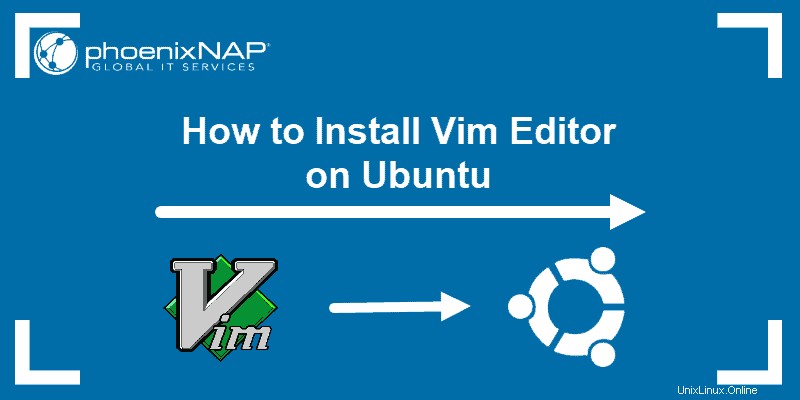
Prasyarat
- Pengguna dengan hak istimewa sudo
- Akses ke terminal/baris perintah
- Perpustakaan Ncurses
- Paket Linux berikut:git, make, build-essential
Langkah-Langkah Menginstal Vim di Ubuntu
Langkah 1:Instal Alat yang Diperlukan
Sebelum Anda dapat menginstal aplikasi dari GitHub, Anda harus memenuhi persyaratan. Jalankan perintah berikut:
sudo apt-get install libncurses5-dev libncursesw5-devPerintah ini menginstal dua ncurses . yang diperlukan paket. Beberapa baris terakhir dalam output akan terlihat seperti ini:
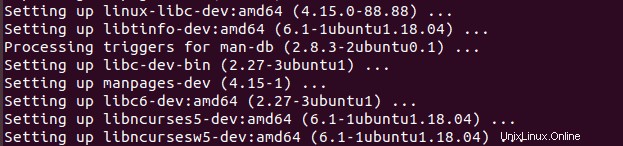
Setelah selesai, instal git dengan perintah ini:
sudo apt install gitSetelah git, instal make alat. Alat ini diperlukan untuk membangun dan menginstal paket dari repositori non-resmi.
sudo apt install makePaket terakhir yang harus diinstal adalah build-essential paket yang berisi compiler yang kita butuhkan.
Masukkan perintah ini:
sudo apt install build-essentialTunggu satu atau dua menit untuk menyelesaikannya, dan Anda siap untuk menginstal Vim terbaru dari GitHub.
Langkah 2:Instal Editor Teks Vi yang Ditingkatkan (Vim)
Menginstal Vim di Ubuntu memerlukan beberapa langkah.
1. Unduh Vim dari repositori GitHub ke mesin Anda.
Jalankan perintah ini:
sudo git clone https://github.com/vim/vim.git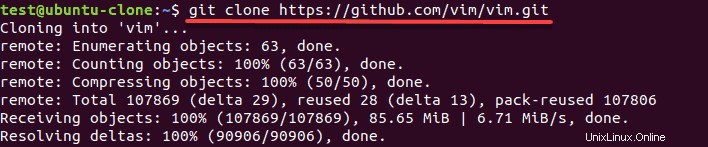
Ketika sistem selesai mengunduh file, navigasikan ke direktori unduhan. Dalam hal ini, buka direktori vim/src dengan mengetik:
cd vim/src2. Bangun perangkat lunak dengan make alat.
Di terminal, masukkan:
sudo makeBiarkan sistem menyelesaikan pembuatan program dari kode sumbernya.
3. Tempatkan program yang baru saja kita buat ke lokasi yang benar. Langkah ini mencakup pustaka dan dokumentasi Vim.
Untuk melakukannya, masukkan perintah berikut:
sudo make installOutputnya akan terlihat seperti ini:
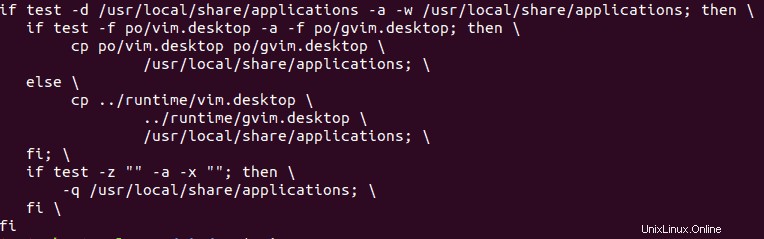
Anda sekarang siap menggunakan Vim 8.2 di sistem Anda.
Langkah 3:Verifikasi Instalasi Vim
Untuk memverifikasi proses instalasi telah berhasil diselesaikan, periksa versi Vim di sistem Anda.
Di terminal, jalankan perintah ini:
vim -vEditor akan membuka dan menunjukkan versi Vim saat ini.
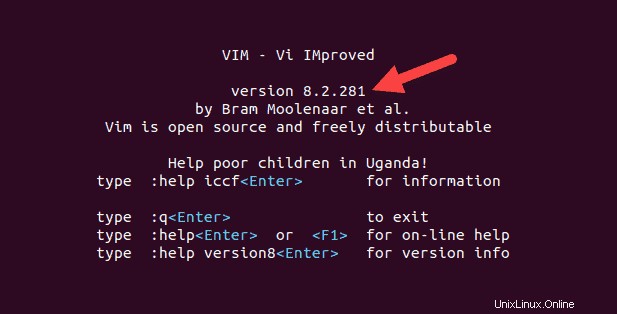
Cara Menghapus Instalasi Vim
Jika Anda memutuskan untuk mencopot pemasangan Vim dari sistem Anda, Anda dapat menghapusnya dengan perintah berikut:
sudo apt remove vim
Kemudian, ketikkan kata sandi dan tekan y untuk mengonfirmasi.
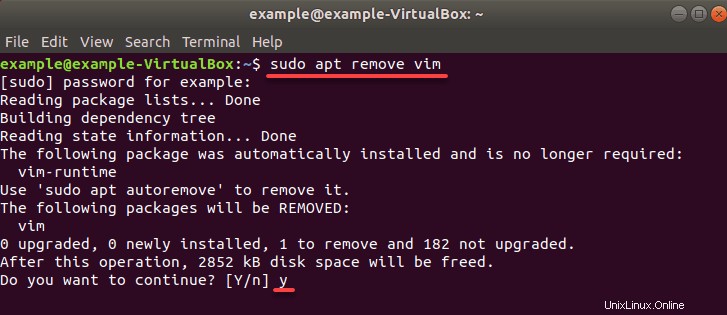
Perintah ini menghapus versi terbaru dari repositori GitHub. Setelah ini, Anda dapat menggunakan perintah apt install vim jika Anda ingin kembali ke rilis dari repositori resmi.
Fitur baru di Vim 8.2
Rilis terbaru Vim mencakup beberapa fitur baru, perbaikan bug, dan pembaruan dokumentasi.
Fitur yang paling signifikan adalah dukungan untuk menjalankan jendela sembulan yang memungkinkan Anda menampilkan teks di atas jendela lain. Perubahan lainnya mencakup beberapa perintah baru dan rangkaian fungsi untuk pemanggilan metode.